Table of Contents
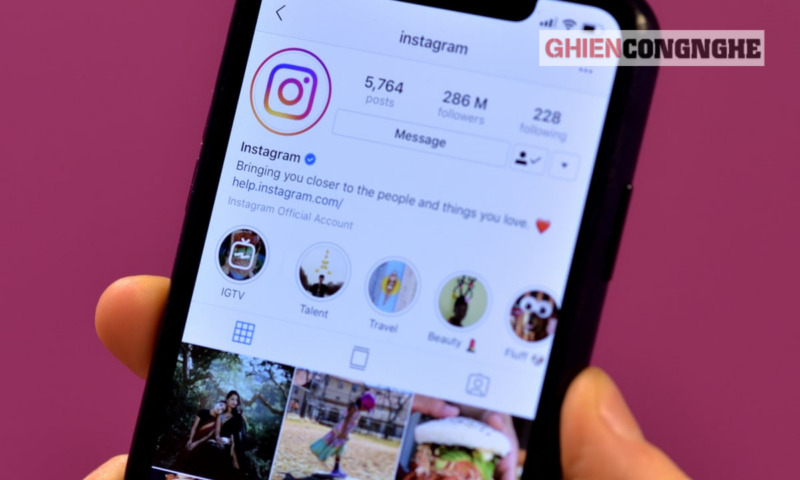
Bạn muốn nâng cấp tên tài khoản Instagram của mình thêm phần chuyên nghiệp hoặc đơn giản cảm thấy nhàm chán với biệt danh hiện tại… việc thực hiện cách đổi tên Instagram cũng không phải quá khó nhưng cũng không phải dễ với những người lần đầu tiên sử dụng. Nhưng trước hết, GhienCongNghe sẽ lưu ý bạn một số điều đáng chú ý sau.
Một số nền tảng mạng xã hội như Facebook sẽ giới hạn số lần đổi tên nickname của bạn, cũng có khi chúng không cho phép bạn làm điều đó như Google.
Tuy nhiên, Instagram lại khá “phóng khoáng” trong việc để người dùng liên tục đổi tên tài khoản của họ hoàn toàn miễn phí trong vòng 14 ngày sau lần đổi trước đó. Bạn có thể thay đổi bao nhiêu lần tuỳ ý và bất cứ khi nào bạn muốn.
Có sự khác biệt giữa tên người dùng (username) và tên hiển thị (name) của bạn. Tên hiển thị nằm bên dưới ảnh đại diện của bạn, không cần phải là duy nhất, thậm chí còn có thể chứa các biểu tượng cảm xúc, ký tự đặc biệt… và dĩ nhiên cũng có thể thay đổi bao nhiêu lần tuỳ thích.
Trong khi đó, tên người dùng xuất hiện ở đầu hồ sơ, cuối URL hồ sơ của bạn và nên đặc biệt lưu ý, cái tên này phải là duy nhất. Ngoài ra, cũng có một số hạn chế khi đặt tên người dùng như giới hạn trong 30 ký tự, chỉ được chứa chữ cái, số, dấu chấm và dấu gạch dưới.
Không dài dòng nữa, cùng GhienCongNghe điểm qua một số cách đổi tên Instagram mà bạn có thể thực hiện thôi nào.
Cách đổi tên Instagram trên điện thoại
Đầu tiên, mở ứng dụng Instagram trên các thiết bị di động mà bạn đã đăng nhập tài khoản của mình vào đó. Nếu bạn có nhiều hơn 1 tài khoản, hãy kiểm tra thật kỹ xem bạn đã đăng nhập đúng vào tài khoản cần thay đổi chưa. Sau đó, thực hiện lần lượt các bước sau:
- Nhấn vào biểu tượng hình đại diện của bạn, nó nằm ở góc dưới cùng bên tay phải để truy cập vào hồ sơ của bạn.
- Bấm vào Edit profile (Chỉnh sửa hồ sơ) trong tiểu sử của bạn.
- Nhấn vào mục Username (Tên người dùng) và nhập vào thông tin mới của bạn.
- Nhấn vào Done (Hoàn tất).
Nếu bạn muốn thay đổi tên hiển thị, hãy nhập tên muốn hiển thị vào mục Name (Tên).
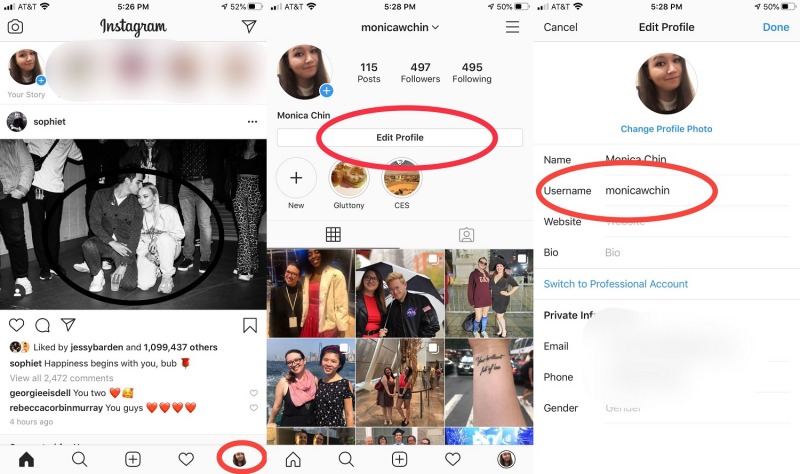
Cách đổi tên Instagram trên máy tính
Bạn cũng có thể thay đổi tên người dùng của mình bằng phiên bản web của Instagram dành cho máy tính.
1. Mở trình duyệt web trên máy tính của bạn lên, có thể là Google Chrome hoặc Cốc cốc. Sau đó truy cập vào đường dẫn sau: www.instagram.com/
2. Tại trang web đăng nhập của Instagram (bỏ qua bước này nếu bạn đã đăng nhập tài khoản Instagram trước đó). Sau đó làm tiếp các bước sau trong các bước thực hiện cách đổi tên Instagram trên máy tính.

3. Nhấp vào biểu tượng hồ sơ của bạn ở phía bên phải trang chủ và chọn Settings (Cài đặt).
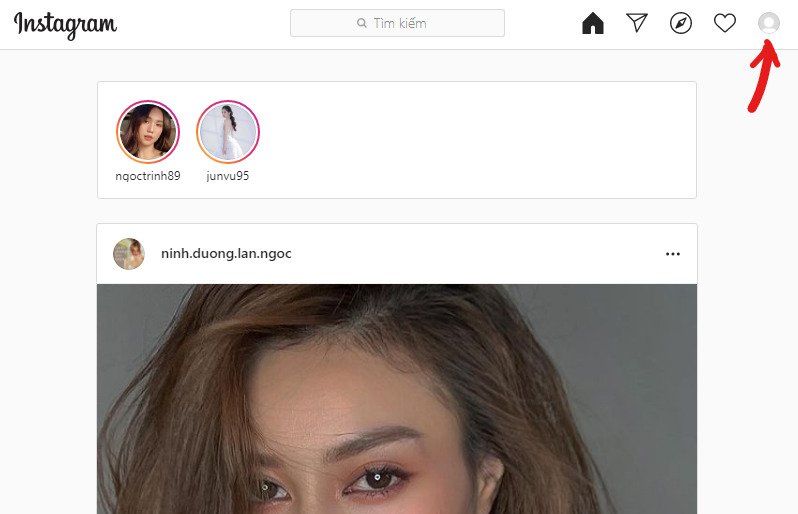
4. Bấm vào Edit profile (Chỉnh sửa trang cá nhân) ở cột bên phải và bắt đầu thay đổi nội dung trong khung nhập Tên người dùng.
- Tên: Là tên sẽ hiển thị trên trang Instagram của bạn, có thể sử dụng trùng lặp với bất kỳ ai khác.
- Tên người dùng: Hay còn gọi là Username là một dạng tên dùng để nhận dạng số tài khoản người dùng trên nền tảng Instagram và là độc nhất. Nó giúp những người khác có thể dễ dàng tìm đến chính xác trang cá nhân của bạn.
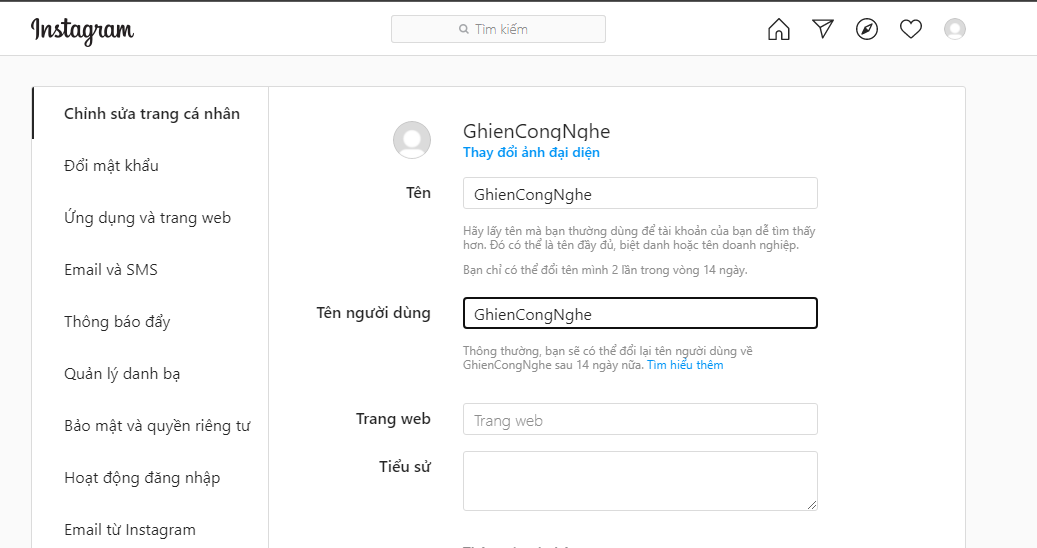
5. Cuộn trang xuống dưới và nhấn vào nút Submit (Gửi) để xác nhận thay đổi tên Username khi dùng Instagram của bạn.
Bạn hoàn toàn có thể thay đổi lại trong vòng 14 ngày nếu gặp phải sai sót hoặc bỗng dưng cảm thấy không thích cái tên mới này. Tuy nhiên, nếu có người trùng ý tưởng với bạn và họ sử dụng lại đúng cái tên cũ ấy thì bạn không thể “tìm về quá khứ” với chúng đâu nhé, nên là hãy đưa ra quyết định thay đổi thật sự chính xác nhé.
Tên người dùng của bạn không bị thay đổi
Như đã đề cập ở trên, bạn không thể sử dụng trùng username với những người dùng khác đã sử dụng cái tên người dùng này. Nếu tên bạn chọn đã có người “xí” trước, Instagram sẽ thông báo cho bạn biết sau khi bạn nhấn Done (Hoàn tất) trên app di động hoặc Submit (Gửi) trên trang web dùng trên máy tính.
Nếu không có tên bạn muốn, hãy thử thay đổi lại bằng cách thêm số hoặc dấu gạch để khiến chúng khác biệt và duy nhất đối với bạn.
Ngoài ra, hãy tiếp tục kiểm tra thêm, vì có khả năng cái tên bạn đang hướng tới có thể trở nên khả dụng trong tương lai, vì một vài lý do cá nhân nào đó mà người dùng trước thay đổi hoặc xoá hồ sơ của họ. Instagram đôi khi sẽ thực hiện kiểm tra và xoá các tài khoản giả mạo đấy.
Trên đây là toàn bộ những cách đổi tên Instagram mà bạn có thể sẽ cần đến. Bất kể bạn đang sử dụng Instagram trên thiết bị nào, nếu muốn thay đổi tên sao cho khác biệt hoặc chỉ muốn đổi tên hiển thị theo tâm trạng hoặc sở thích của bạn thì nhớ lưu ý lại một lần nữa là không có cách đổi tên Instagram khi chưa đủ 14 ngày kể từ lần đổi tên gần nhất.
Đối với tên hiển thị khi để lại bình luận trên nhắn tin trên Instagram thì bạn có thể đổi bất kể thời gian nào, không giới hạn số lần thay đổi nhé.
Xem thêm:
- TikTok Là Gì? Ứng Dụng Gây Bão được Thế Hệ Gen Z ưa Thích Nhất
- Cách đăng Story Trên Instagram Và Một Số Mẹo Giúp Câu Chuyện Của Bạn Hấp Dẫn Hơn Trong Năm 2021
- 3 Cách Chèn Nhiều ảnh Vào 1 Story Instagram Mà Bạn Không Nên Bỏ Qua Nếu Là Instagramer
GhienCongNghe hi vọng với những hướng dẫn cách đổi tên Instagram ở trên, bạn đã có thể thay đổi được cái tên mới. Đừng quên Like và Share bài viết nếu nó khiến bạn thấy thú vị và hữu ích nhé.
Tham khảo The Verge











